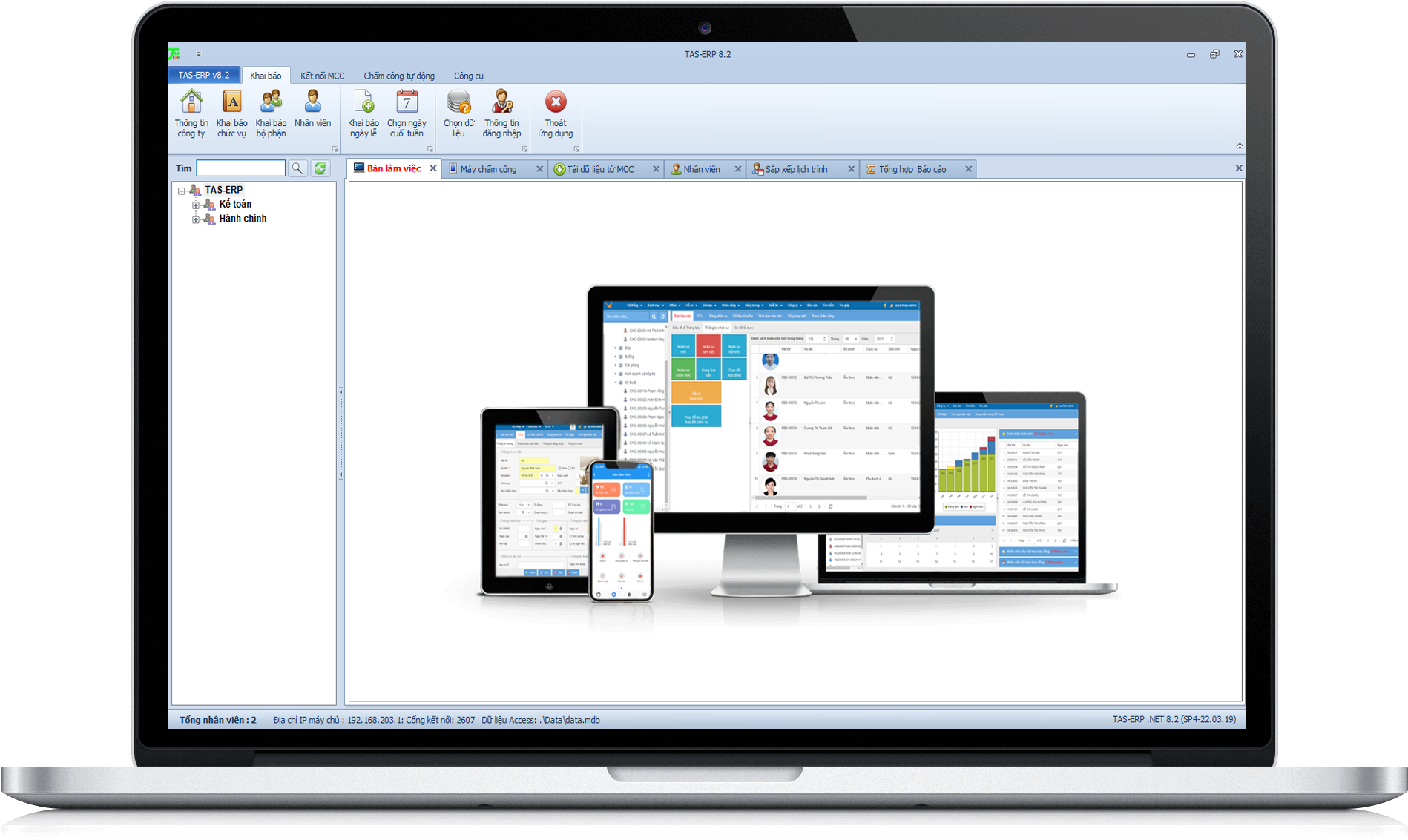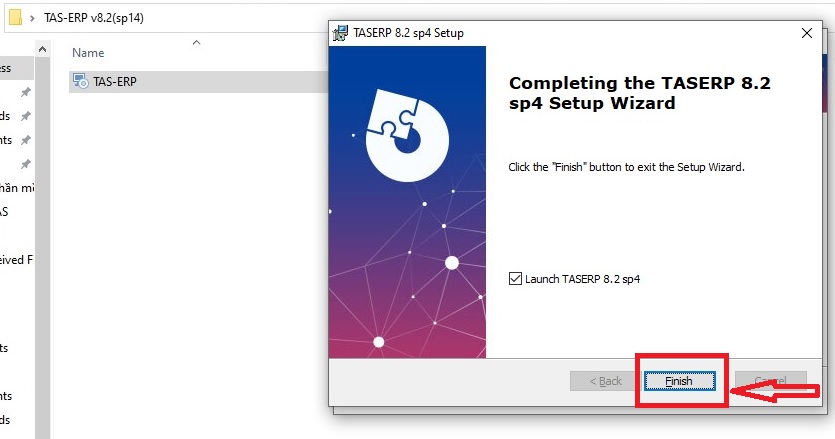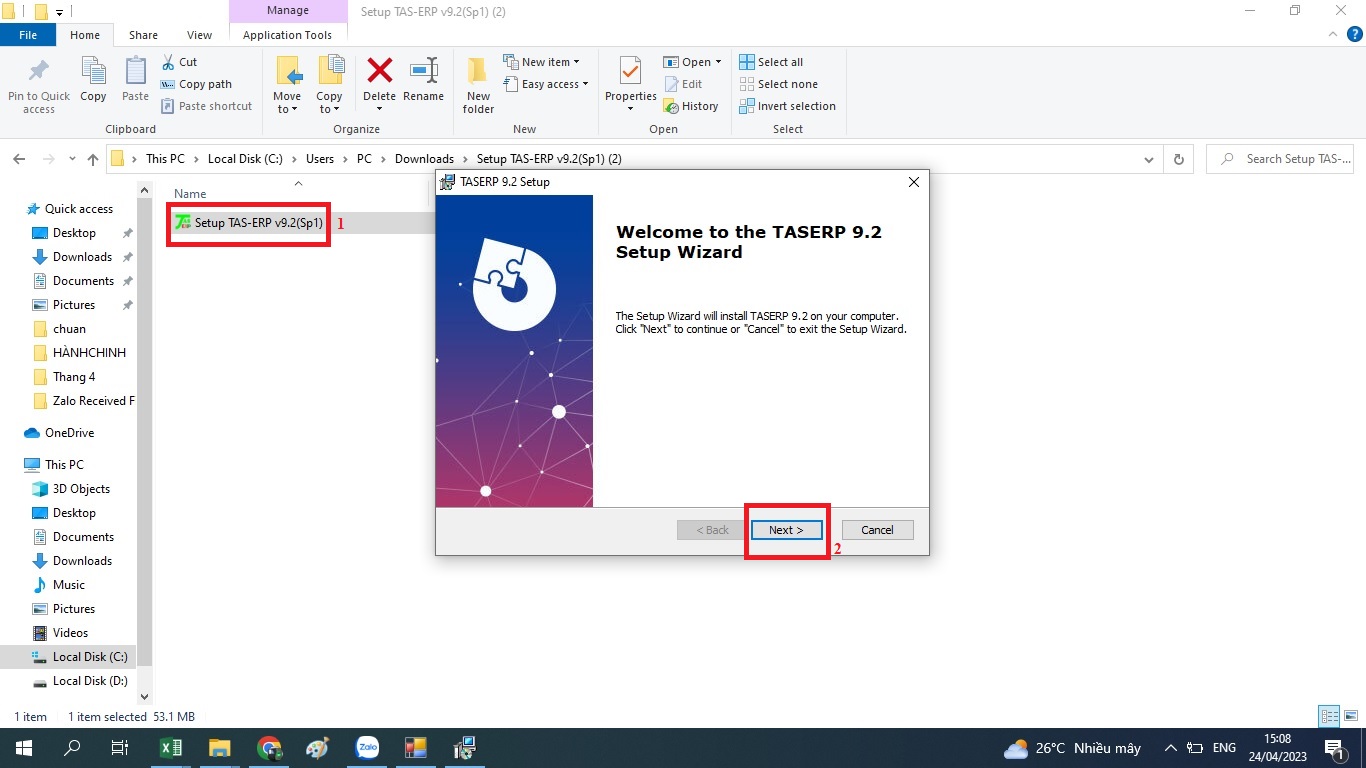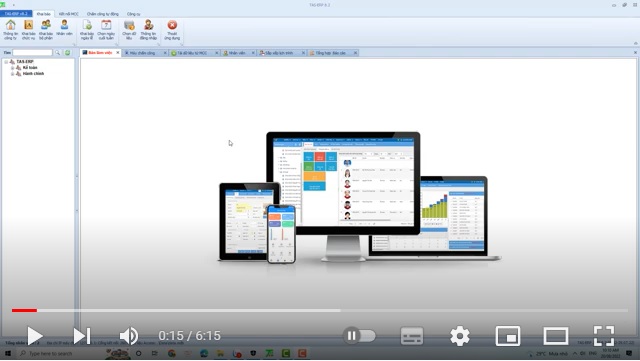1- Lỗi date time
Khi sử dụng phần mềm chấm công TAS-ERP, có khi bạn sẽ bắt gặp lỗi Date and time.
Việc để xẩy ra lỗi là do định dạng ngôn ngữ, ngày tháng năm, và giờ chưa đúng.
Bạn cần chỉnh về định dạng ngôn ngữ: English (United States), ngày tháng năm ( dd/MM/yyyy) và thời gian ( HH:mm:ss).
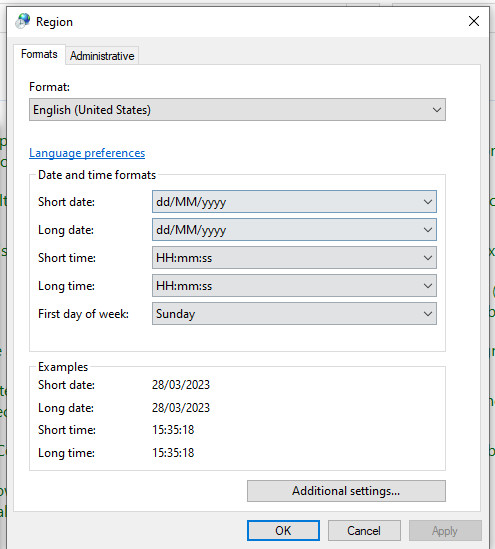
giao diện định dạng đúng của phần mềm TAS-ERP
Bài viết sau chúng tôi sẽ hướng dẫn cách khắc phục lỗi Date and time khi sử dụng phần mềm TAS-ERP một cách chi tiết tải File sua loi date time o phan mem tas-erp 2014
2. Tải về phần mềm mềm nhưng không được ( do nhảy giờ trong máy chấm công) – ở phiên bản tas-erp 2014
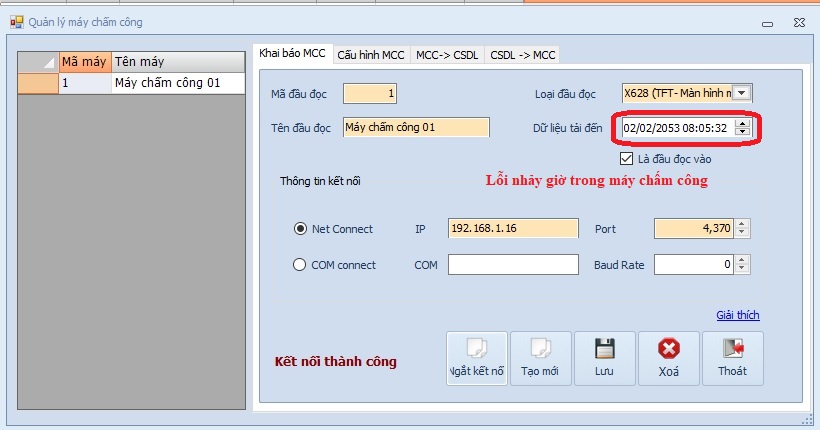
Trường hợp này máy bị nhảy giờ trong máy chấm công bạn cần phải sửa lại ngày giờ mình muốn tải lại.
Ví dụ muốn tải lại tháng 3 năm 2023 thì bạn để ngày 01/03/2023. Nhưng để khắc phục lỗi này bạn phải xóa được dữ liệu bị nhảy trong máy chấm công. ( lỗi này bạn nên liên hệ với bên cung cấp máy chấm công).
3. Tải về phần mềm mềm thành công, nhưng lại không thấy xuất hiện dữ liệu chấm công trong phần mềm?
– Bạn đã cấp ID nhân viên trùng mã vân tay trên máy chấm công vân tay chưa? ( lưu ý ID nhân viên trên phần mềm là khai báo trên phần mềm là số tự nhiên không có số 0 ở đằng trước.)
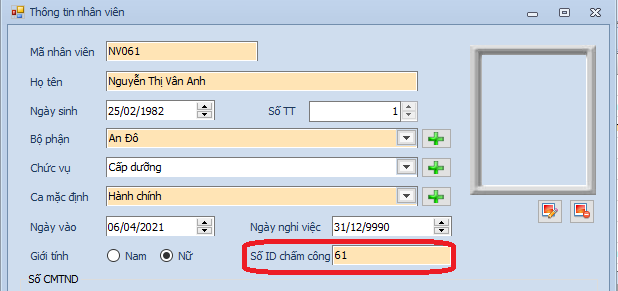
– Bạn đã phân ca ( phân lịch trình ca cho nhân viên chưa?).
– Ngày vào công ty trước ngày tháng hiện tại.
4 . Đã nhập nhân viên nhưng không thấy xuất hiện trên cây nhân sự.
- Hệ thống -> đặt tham số -> hiển thị cả nhân viên thôi việc
- Kiểm tra ngày nghỉ việc xem có click nhầm cho họ nghỉ việc không?
 nghỉ việc nhân viên sẽ báo X đỏ
nghỉ việc nhân viên sẽ báo X đỏ - Nếu bạn có click nhầm cho nhân viên đó nghỉ việc bạn chị cần sửa ngày nghỉ việc lơn hơn ngày hiện tại ( thường không xác định nên bạn để 30/12/9990)
Khi cài đặt phần mềm chấm công TAS-ERP.NET bạn gặp lỗi : Có lỗi khi tạo form TAS.Main…. như dưới đây
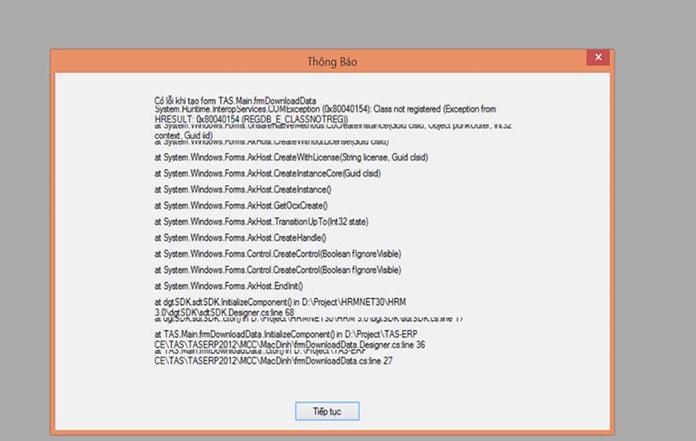
Bạn thực hiện đăng ký DLL bổ sung cho máy tính là có thể sử dụng phần mềm bình thường.
Bài viết sau bao gồm những bước hướng dẫn bạn cách Đăng Ký DLL cho máy
1 – Ban đầu bạn cần kiểm tra xem máy tính bạn đang sử dụng là máy bao nhiêu bit :
Chọn Computer ấn chuột phải -> Properties để xem máy là win 32 hay 64 bit
Tùy thuộc vào máy bao nhiêu bit mà bạn thực hiện đăng ký file DLL sao cho phù hợp
Với máy 32 bit bạn chọn Computer à ổ C -> Windows -> System 32

Sau đó paste file Đăng ký DLL 32 bit
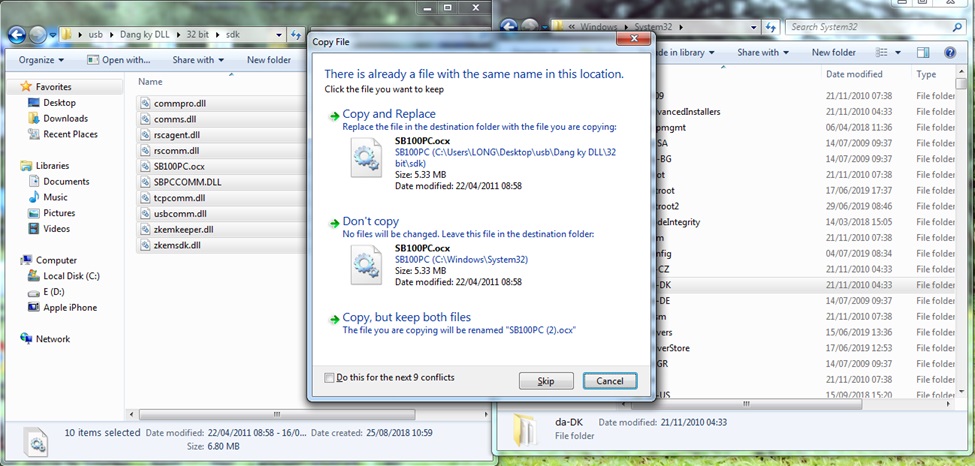
Chạy thư mục Auto –install_sdk bằng quền Run as administrator
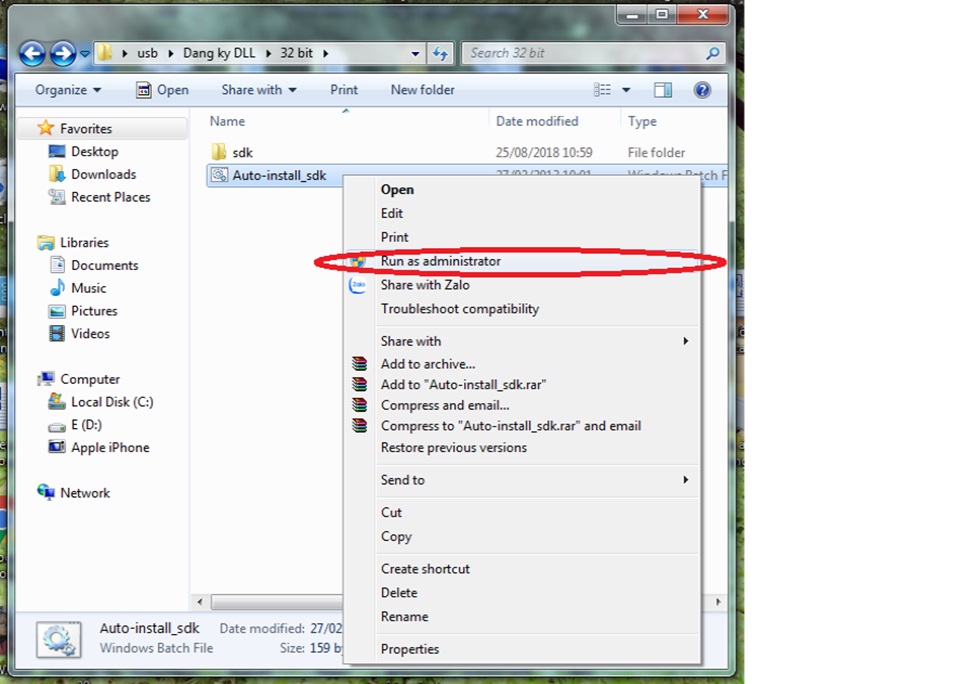
2- Đối với máy 64 bit : Chọn Computer à ổ C àWindows -> SysWOW 64
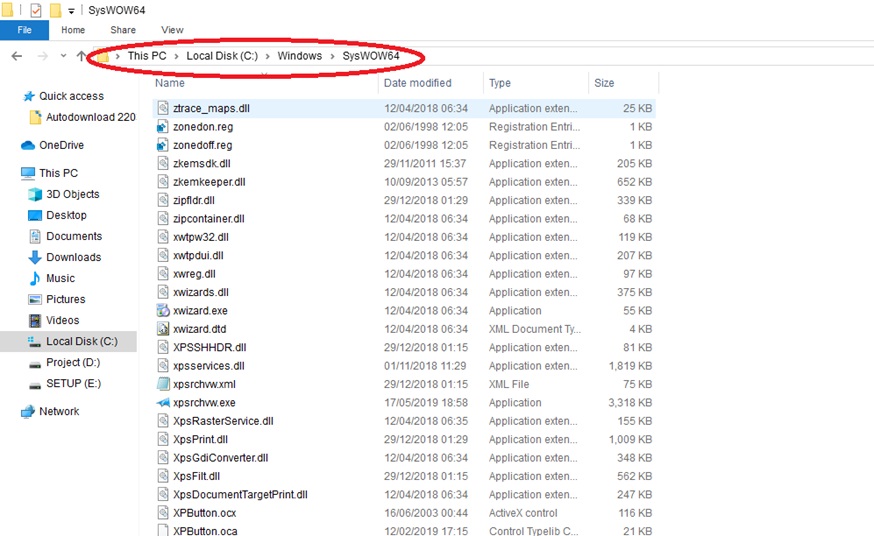
Cũng tương tự như máy 32 bit, bạn paste file Đăng ký DLL 64 bit vào. Chạy thư mục Auto –install_sdk bằng quền Run as administrator
Bằng cách đăng ký thêm file DLL phần mềm sẽ hết lỗi và hoạt động bình thường.
Tải File DLL tại đây